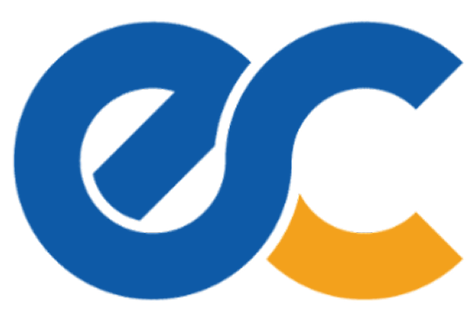هل تبحث عن برنامج تصميم صور للسوشيال ميديا ؟ ليس لديك خبرة في مجال التصميم وتريد تصميم منشورات صفحاتك على السوشيال ميديا ؟ او تريد تصميم شعار لشركتك ؟
اذا كنت تريد احتراف التصميم الجرافيك او تصميم الشعارات واذا كنت تريد ان تغذي حساباتك على مواقع التواصل الاجتماعي بتصاميم رائعة وجذابة, اليك موقع كانفا Canva الشهير.
هل سمعت عن Canva؟ انه موقع للتصاميم ويعتبر افضل برنامج تصميم صور لكل ما تحتاجه من تصاميم السوشيال ميديا الى الشعارات. يتيح لك برنامج كانفا استخدام أي تصميم او قالب تحتاجه بخطوات بسيطة و بدون تكلفة. كما أنه يوفر واجهة مستخدم سهلة الاستخدام ومصممة جيدًا و يوفر قوالب و تصاميم و خطوط و رسومات تساعد غير المصممين في انشاء تصاميم رائعة. كما يوجد تطبيق جوال كانفا سهل الاستخدام.
في هذه المقال سوف نجعلك تحترف تصاميم السوشبال ميديا باستخدام برنامج تصميم صور كانفا Canva و سنوضح لك خطوات استخدامه خطوه بخطوة.
ما هو افضل برنامج تصميم صور للسوشيال ميديا؟
هل تحتاج إلى طريقة سهلة لإنشاء تصاميم رائعة؟ اليك موقع كانفا Canva وهو عبارة عن موقع الكتروني للتصاميم و يعتبر برنامج تصميم صور حيث يتم تصميم الصور اونلاين ولا تحتاج الى تنزيل البرنامج كما هو الحال في برامج التصاميم الاخرى التي تحتاج الى تثبيتها على جهاز الكمبيوتر و ادخال كود الكراك حتى تتمكن من استخدام البرنامج.
يمكنك استخدام برنامج تصميم صور كانفا مجاناً ولكن هناك بعض التصاميم و الصور و القوالب تكون مدفوعة . يمكنك التعرف على الأسعار الخاصة ببرنامج تصميم الصور كانفا من خلال الرابط
مميزات برنامج تصميم صور كانفا Canva
1- سهولة الاستخدام
2- معظم الصور و التصاميم و القوالب مجانية
3- يوفر قوالب لحسابات مواقع التواصل الاجتماعي و بالمقاسات المناسبة
4- يوفر الكثير من خيارات الحجم والشكل
5- إمكانية التعديل على التصاميم
6- سهولة عمل رسومات متعددة ومتشابهة من قالب واحد
7- يحتوي على انواع متعددة من الشعارات
8- امكانية اضافة مقاطع الفيديو الى التصاميم
9- امكانية اضافة مقاطع الصوت الى التصاميم
10- يوفر نماذج متعددة من الصور والخلفيات و الخطوط
عناصر الصفحة الرئيسية لموقع كانفا Canva
تتكون الصفحة الرئيسية لبرنامج تصميم صور كانفا Canva من العناصر التالية :
قوالب التصاميم , تحرير الصور , الاسعار كما تظهر لك في الصفحة الرئيسية الخيارات المتاحة للتصميم من خلال السؤال ماذا ستصمم ؟ والذي يندرج تحته عدة خيارات مثل ( تصاميم لك , عروض تقديمية , سوشال ميديا , فيديو , التسويق , المكتب وغيرها ) كما هو موضح بالصورة
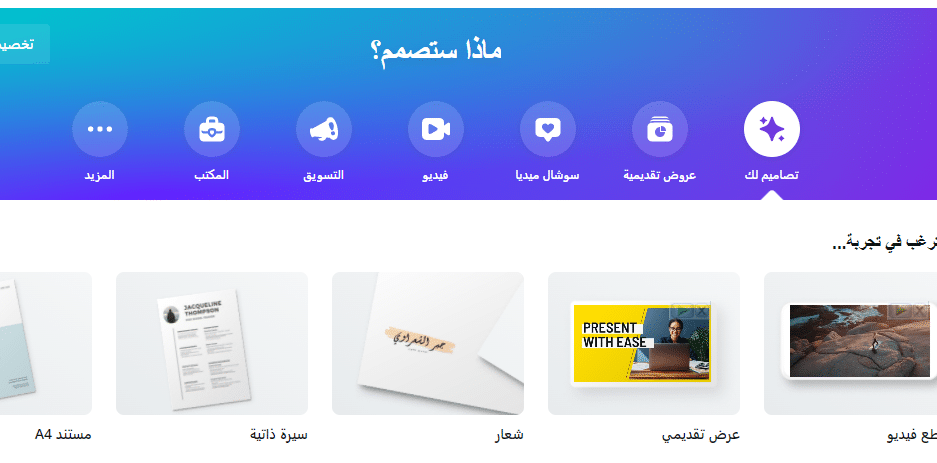
اذا قمت بالضغط على قوالب التصميم ستظهر لك عدة خيارات وهي:
- شبكات التواصل الاجتماعي و تشمل : قصص انستغرام , منشورات انستغرام , منشورات فيس بوك و غلاف فيس بو ك
- شخصي و يشمل على : بطاقات , دعوات , سيرة ذاتية
- الأعمال ويشمل على : عروض تقديمية , شعارات, بطاقات عمل
- التسويق وتشمل على : بوسترات , انفوجرافيك
عند الضغط على ايقونة تحرير الصور في اعلى الصفحة الرئيسية ستظهر عدة خيارات وهي :
- الصور
- الايقونات
- تطبيقات
- تحرير الصور
- تنزيل
خطوات التسجيل في موقع كانفا Canva
بعد ان تعرفنا على عناصر الصفحة الرئيسية لبرنامج تصميم صور كانفا , يجب عليك التسجيل في البرنامج وانشاء حساب حتى تتمكن من البدء في استخدتم البرنامج وانشاء التصاميم . دعنا نتعرف الان على خطوات التسجيل في موقع كانفا :
1- الذهاب الى موقع كانفا Canva
2- انشاء حساب على موقع كانفا من خلال الضغط على ايقونة سجل الان كما هو موضح بالصورة
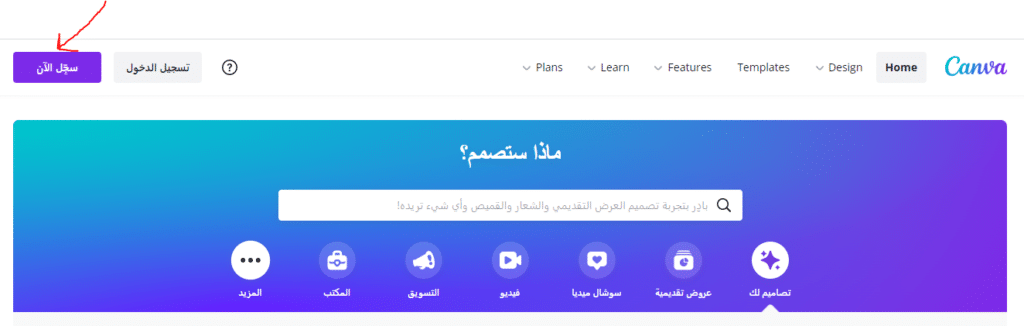
3- قم بالتسجيل اما باستخدام حساب جوجل او حساب الفيس بوك او باستخدام بريدك الالكتروني كما هو موضح بالصورة
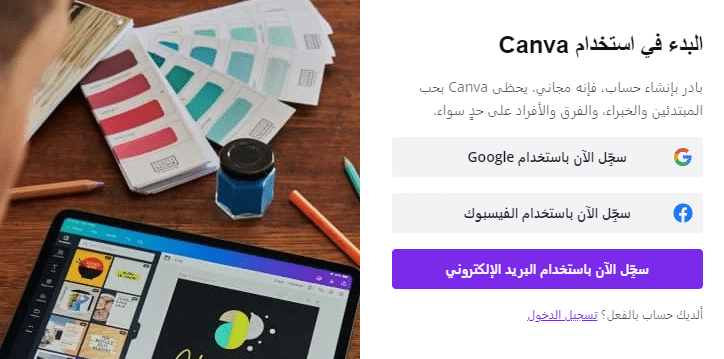
4- بعد ان قمت بتسجيل حساب في كانفا ستظهر لك الصفحة الرئيسية للموقع
خطوات تصميم صور سوشيال ميديا باستخدام كانفا Canva
باستخدام الإصدار المجاني من Canva ، يمكنك إنشاء عدد كبير من المنشورات للعديد من منصات مواقع التواصل الاجتماعي ، مما يعني أنه يمكنك إنشاء محتوى ذو مظهر احترافي حتى لو كنت تريد الترويج لعلامتك التجارية او كان حسابك شخصي.
من خلال موقع كانفا يمكنك تصميم منشورات وقصص Instagram و Facebook . كما يمكنك تصميم الصور المصغرة لقناة YouTube و المنشورات على LinkedIn ومنشورات Twitter وخلفيات TikTok و Pinterest وغيرها .
تتشابه عملية تصميم Canva عبر نوع المحتوى الذي تنشئه ، لذلك إذا تعلمت تصميم منشور أساسي على مواقع التواصل الاجتماعي باستخدام كانفا ، فستتمكن من المضي قدمًا لإنشاء تصميمات أكثر تقدمًا ، مثل العروض التقديمية أو الكتيبات أو بطاقات العمل.
دعنا الان ننتقل سوياً للتعرف على خطوات تصميم احدى منشورات مواقع التواصل الاجتماعي باستخدام قالب Canva البسيط
1- بعد الانتهاء من انشاء حساب على موقع كانفا والتسجيل فيه من خلال الخطوات التي ذكرناها في الفقرة السابقة , نبدأ الان بالتصميم.
2- اضغط على ابتكار تصميم او Create design ثم قم باختيار نوع التصميم الذي تريده هل هو مقطع فيديو ام عرض تقديمي ام شعار ام مسيرة ذاتية ام مستند A4 ام ملصق ام منشور انستغرام ام رسم بياني ام بطاقة ( تصميم افقي) منشور فيس بوك ام صورة يوتيوب مصغرة ام بطاقة عمل ام نشرة اعلانية ام قصة انستغرام ام غيرها من انواع التصاميم
3- نريد تصميم منشور قياسي على الانستغرام Instagram ، نقوم بالضغط على منشور Instagram لنرى القواب المتاحة من كانفا و التي تساعدنا على تصميم منشور انستغرام كما هو موضح بالصورة
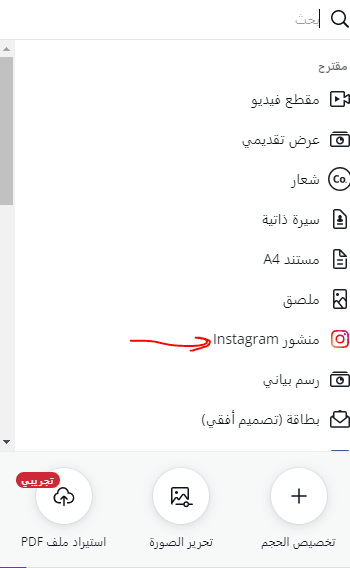
4- في الجزء العلوي للشاشة سوف تظهر لنا مقترحات او مصطلحات البحث الاكثر استخداماً مثل \ الطعام , التخفيضات , فايروس كورونا , عيد الميلاد , الصيف , الشتاء . هناك أيضًا قائمة الالوان التي يمكنك النقر عليها لمعرفة نتائج البحث في لوحة الألوان المفضلة لديك كما هو موضح بالصورة
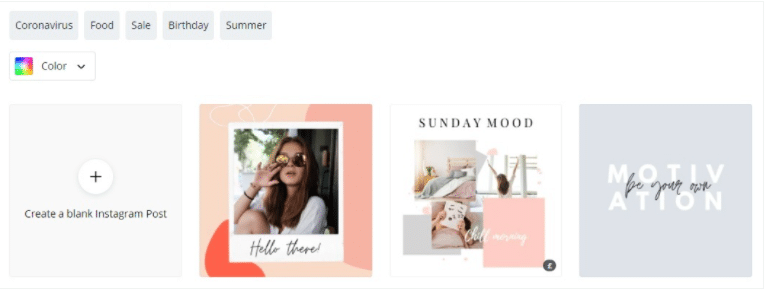
5- بعد النقر على منشور انستغرام ستظهر لنا خيارات القوالب المتاحة ويفتح القالب في نافذة تحرير جديدة . مساحة العمل اي التصميم ستكون على يمين الشاشة وخيارات التحرير الخاصة بك في شريط على يسار الشاشة ، وخيارات التنزيل والمشاركة في الجزء العلوي الأيمن كما هو موضح بالصورة .
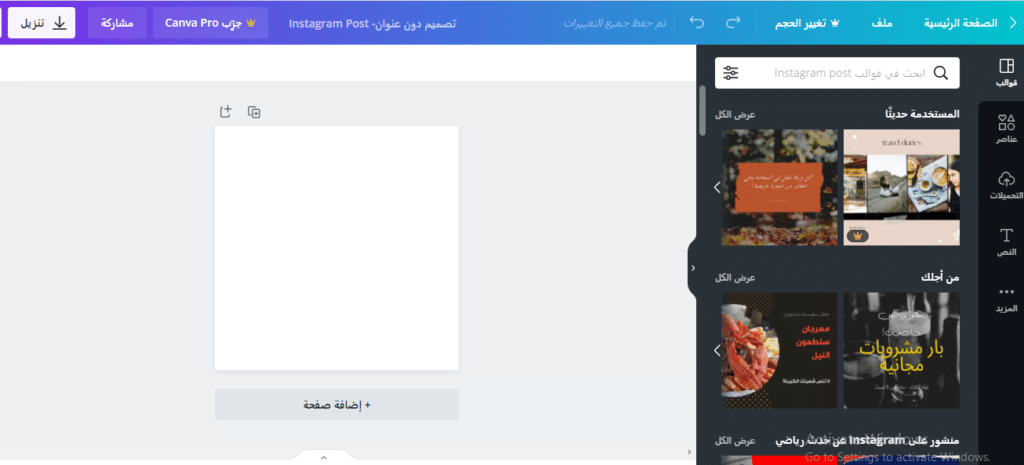
في برنامج تصميم صور كانفا يتم تقسيم التصميم الى عناصر. لتغيير عنصر الصورة يمكنك النقر فوق صورة النموذج والضغط على مفتاح الحذف. إذا نقرت على قائمة الصور على اليسار ، يمكنك مشاهدة الصور المتاحة لك في Canva.
عند اختيار احدى القوالب الجاهزة سوف نحصل على حجم التصميم تلقائياً من برنامج تصميم صور كانفا. اما اذا قمنا باختيار تخصيص الحجم سنقوم بادخال حجم التصميم المطلوب . كما هو الحال في برنامج الفوتوشوب حيث عندما تقوم بالبدء بتصميم معين تختار حجم التصميم المناسب.
6- قم باختيار القالب المناسب لك من بين خيارات القوالب الموجودة . كما يمكنك البحث من خلال مربع البحث عن التصنيفات التي تريدها للحصول على صورة مناسبة . مثال \ البحث عن الموضة او المتاجر او الملابس او العناية بالبشرة. كما يمكنك الاختيار من الصور “المستخدمة مؤخرًا” اي التي قمت باستخدامها من قبل.
7- إذا كنت تريد استخدام أي صورة ، فما عليك سوى النقر عليها. هناك عدد كبير من الخيارات المجانية ، بالإضافة إلى خيارات أخرى متاحة فقط لمستخدمي Canva Pro. (يمكنك تحديد صور احترافية لاستخدامها في تصميمك ، ولكن سيكون عليها علامة Canva المائية.) بدلاً من ذلك ، يمكنك تحميل صورك الخاصة من جهاز الكمبيوتر الخاص بك. للقيام بذلك ، انقر فوق قائمة التحميلات على اليسار.
سيعرض لك هذا أي صور قمت بتحميلها بالفعل ، وسيمنحك زر “تحميل وسائط” أزرق كبير يتيح لك تحميل صور جديدة من الجهاز الذي تستخدمه ، وكذلك من Facebook و Google Drive و Instagram و Dropbox. بمجرد التحميل ، حدد الصورة التي تريد استخدامها من منطقة التحميلات الخاصة بك كما هو موضح بالصورة
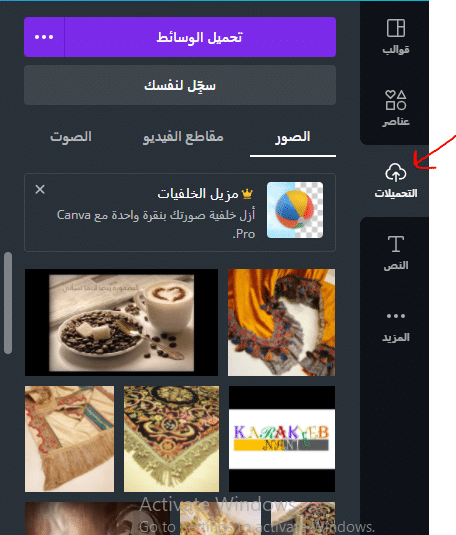
8- بعد اختيار الصورة المناسبة , يمكنك البدء بالكتابة عليها و كتابة النص الذي تريده من خلال الضغط على مربع النص الموجود على يسار الشاشة كما هو موضح بالصورة
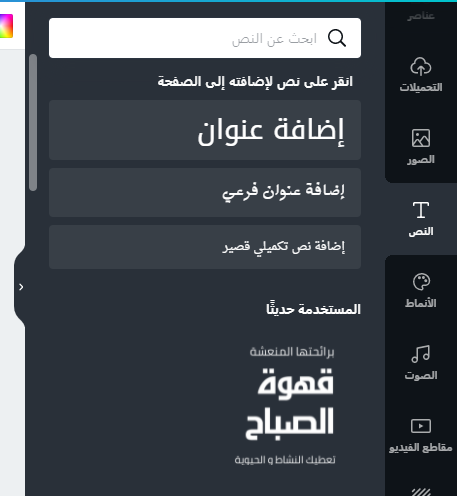
9- يسمح لك برنامج تصميم صور كانفا من استخدام مقاطع الفيديو ومقاطع الصوت في تصميمك والذي يضيف قوة وابداعاً على التصميم.
10- يمكنك تسجيل صوت من خلال برنامج تصميم صور كانفا من خلال الضغط على ايقونة سجل لنقسك كما هو موضح بالصورة

11- يمكنك اختيار لون عادي أو نقش. هناك صور مجردة وحتى صور للاختيار من بينها.
12- الضغط على المزيد ستظهر لك قائمة من الخيارات وهي:
- الصور : ستظهر لك صور يمكنك استخدامها كخلفية لتصميمك. يمكنك اضافة بعض اللمسات الفنية على تصميمك من خلال اضافة اطار او ملصقات او اشكال معينة .
- الانماط : هو التدرج في الألوان حيث يمكنك اختيار الالوان المناسبة لتصاميمك و التي تتناسب مع الخلفية التي اخترتها
- الصوت : يمكنك اضافة ملف صوتي الى تصاميمك . اما ملف صوتي موجود على البرنامج او ملف صوتي تقوم بتحميله من جهازك
- مقاطع الفيديو : يمكنك اضافة مقطع فيديو الى تصميم لتجعل التصميم اكثر ابداعاَ من خلال برنامج تصميم صور كانفا او يمكنك اضافة مقطع فيديو من اليوتيوب. يحتوى برنامج تصميم صور كانفا على عدد كبير من مقاطع الفيديو التي يمكنك اضافتها على تصميمك
- رسوم بيانية : اذا كنت مهتم بالإحصائيات و الارقام و الرسوم البيانية فان برنامج تصميم صور كانفا يقدم لك العديد من نماذج الرسوم البيانية التي يمكن اضاقتها على تصاميمك.
- المجلدات : يتيح لك برنامج تصميم الصور كانفا تحميل الملفات الموجودة على جهازك و ترتيبها و وضعها في مجلدات
- الخلفيات والنصوص : هناك العديد من الخلفيات التي يمكنك اختيارها في برنامج تصميم صور كانفا كما يمكنك تغير لون الخلفية . مثال\ لو قمنا باختيار خلفية معينة مثل الخلفية الموضحة بالصورة , يمكننا الكتابة عليها من خلال الضغط على ايقونة النص كما هو موضح بالصورة
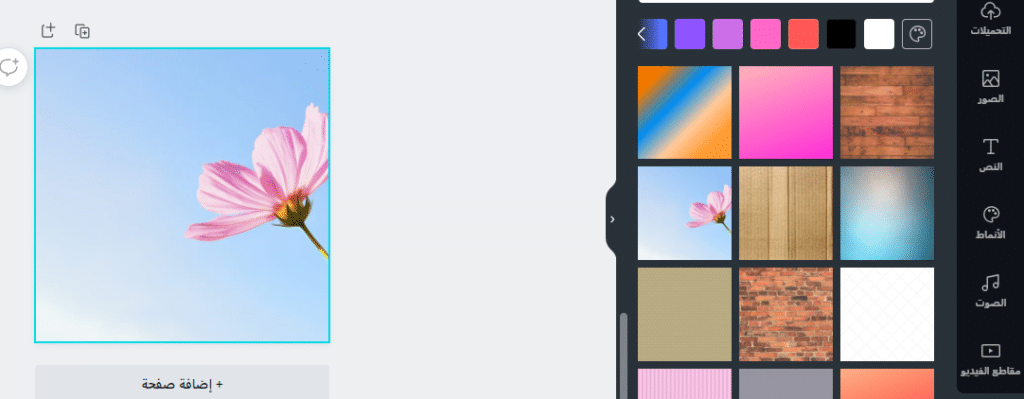
13- الآن نريد تغيير النص النموذجي. لتغيير عنصر النص ، ما عليك سوى النقر فوقه لتمييزه. ثم يمكنك الكتابة فوق النص الذي تم تحميله مسبقًا باستخدام اختيارك للصياغة كماهو موضح بالصورة
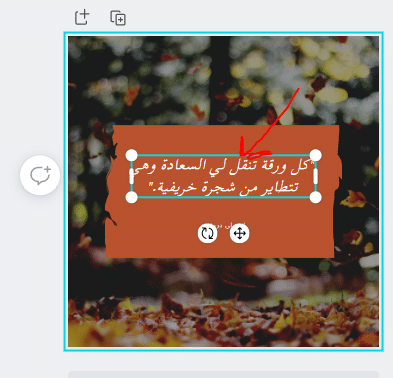
بمجرد النقر فوق عنصر النص ، سترى أيضًا جميع خيارات تحرير النص تظهر في الجزء العلوي من الشاشة. ستظهر لنا مجموعة من الخطوط نختار الخط المناسب ونختار نوع النص هل هو عنوان رئيسي او عنوان فرعي او نص تكميلي قصير . كما يمكنك تغيير النص واضافة النص الذي تريده
كما يمكنك تغيير نوع الخط وحجمه وكيفية محاذاة النص وإضافة تأثيرات مثل الظلال المسقطة والتوهجات. إذا نقرت على قائمة “المزيد” المكونة من ثلاث نقاط في الجزء العلوي الأيمن من الشاشة ، فستظهر المزيد من الخيارات المتقدمة لتغيير شفافية النص ومكان وضعه في التصميم.
أحد الخيارات التي تستحق النظر فيها بمزيد من التفصيل هو القدرة على تغيير لون النص. إذا قمت بالنقر فوق خيار القائمة A الذي تحته خط كبير في منتصف الجزء العلوي من الشاشة، فستظهر خيارات ألوان النص على اليسار.
يمكنك التحكم بالنصوص مثل ( نوع الخط , حجم الخط , لون الخط , اتجاه النص , تأثيرات النص , وضع النص على شكل نقاط او تعداد ) من خلال القائمة في اعلى الصفحة كما هو موضح بالصورة
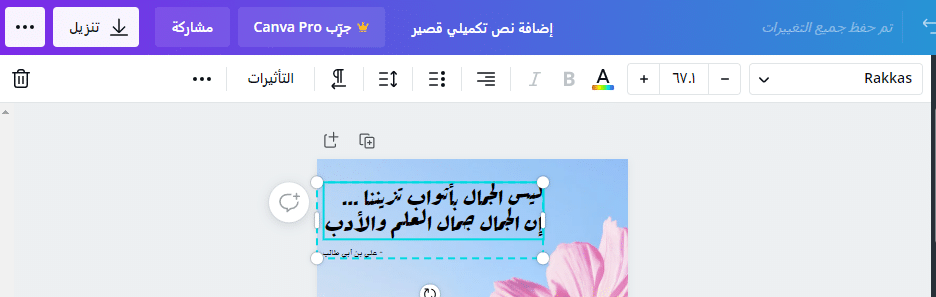
14- يمكنك إضافة بعض الرموز والأشكال المجانية من خلال النقر فوق خيار قائمة “العناصر” الموجود على يسار الشاشة. حيث يوجد في برنامج تصميم صور كانفا مجموعة متنوعة من العناصر و الاشكالي التي تضيف لمسات جمالية على التصاميم.
15- هل تذكر الحركات الانتقالية في برنامج البوربوينت ؟ برنامج تصميم صور كانفا يقدم لك مثل هذه الخاصية وهي اضافة حركات الى التصميم كما هو موضح بالصورة
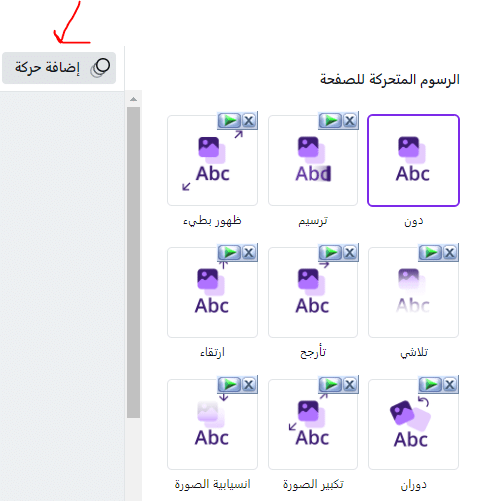
16- يمكن التعديل على التصميم وتحرير الصور واضافة المؤثرات مثل درجة السطوع و التباين وتشبع الالوان و الفلاتر . كما يمكن قص التصميم و التحكم بالانعكاسات و الشفافية كما هو موضح بالصورة
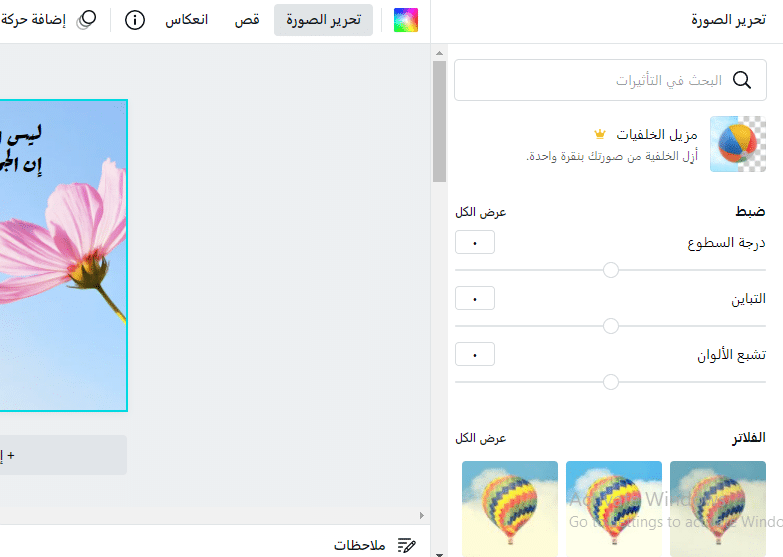
يمنحك Canva مطابقة تامة للألوان الموجودة في تصميمك. يتضمن ذلك مجموعة مختارة من الألوان التي تظهر بالفعل في المستند الخاص بك ، وحتى الألوان الأكثر ذكاءً التي تم انتقاؤها من أي صورة تستخدمها ، حتى لو كانت تلك التي قمت بتحميلها بنفسك.
الشيء التالي الذي سنقوم بتغييره هو الألوان على الصفحة ، حيث يعمل هذا بطريقة مماثلة. انقر على الشاشة عندما يكون هناك عنصر تصميم ، مثل شكل أو رقعة من اللون ، لتمييز هذا العنصر. سترى مربعًا أزرق يظهر حول العنصر المحدد ومربعًا صغيرًا مطابقًا للون في الجزء العلوي من الشاشة. إذا قمت بالنقر فوق المربع الصغير ، فسترى نفس قائمة الألوان تظهر لخيارات ألوان النص ، مما يسمح لك بالاختيار من بين الألوان الموجودة في تصميمك ، أو إضافة ألوان جديدة جديدة. يمكنك النقر لتغيير كل عنصر على حدة بما في ذلك لون الخلفية بهذه الطريقة.
17- في اعلى البرنامج في شريط الادوات يوجد قائمة ملف . قائمة ملف تحتوي على معلومات عن ملف التصميم مثل الحجم و المساطر و الهوامش و الارشادات . كما يمكن حفظ الملف من هذه القائمة كما هو موضح بالصورة
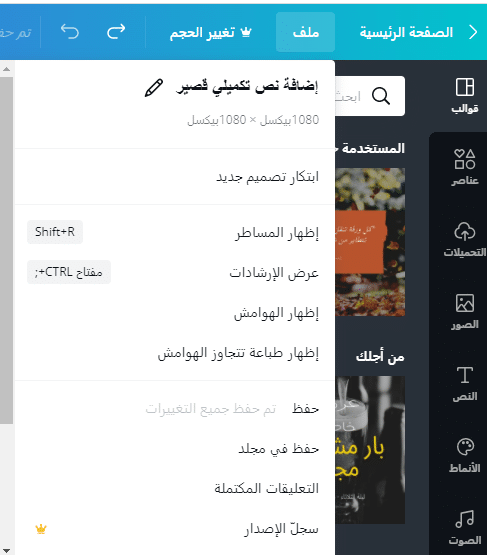
18- يمكن تغيير حجم التصميم من اعلى الصفحة من خلال الضغط على ايقونة تغيير الحجم كما هو موضح بالصورة
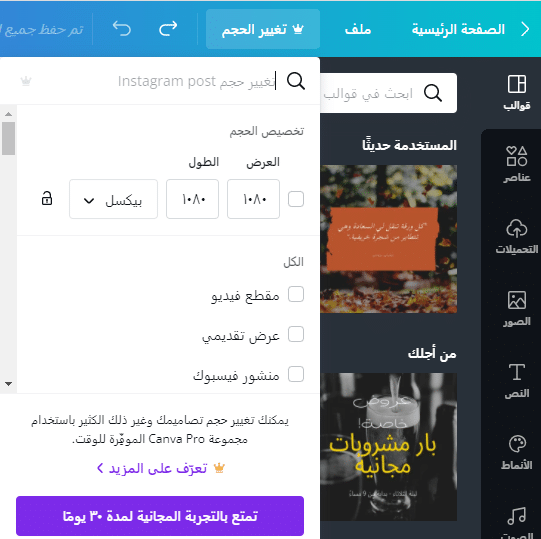
19- بعد الانتهاء من التصميم و التأكد من جميع المعلومات يتم حفظ و تحميل التصميم من خلال الضغط على ايقونة تنزيل الموجودة في اعلى الصفحة و اختيار صيغة الملف بان تكون PNG ثم الضغط على تنزيل كما هو موضح بالصورة
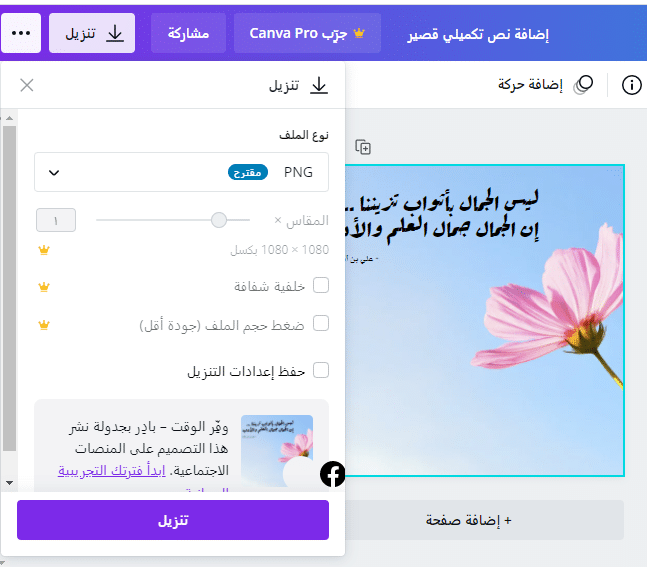
كيفية استخدام Canva للمناسبات الخاصة
يُستخدم برنامج تصميم صور كانفا Canva إلى أبعد من مجرد منشورات Facebook و Instagram . يمكنك إنشاء تصاميم للمناسبات الخاصة واللحظات التي لا تنسى في حياتك باستخدام النظام الأساسي المجاني أيضًا.
تقدم Canva قوالب مجانية رائعة و جميلة لجميع أنواع بطاقات المعايدة والبطاقات البريدية وإشعارات حفظ التاريخ والدعوات والإعلانات ، كما يوفر برنامج كانفا انشاء دفاتر صور للمناسبات الخاصة .
كيفية استخدام Canva لتصميم الجرافيك الاحترافي
يمتد استخدام برنامج تصميم صور كانفا الى ابعد من مجرد انشاء تصاميم و بطاقات شخصية. يوفر كانفا قوالب متعددة و معدة مسبقاً لتصميم وانشاء بطاقات عمل و انشاء السيرة الذاتية . كما يوفر برنامج كانفا كتابة خطابات ذات طابع احترافي.
القوالب الأخرى التي يوفرها برنامج كانفا و التي قد يجدها المحترفون مفيدة هي العروض التقديمية والفواتير وأوراق العمل والشعارات والعروض والنشرات والكتيبات والنشرات الإخبارية والنشرات وغيرها الكثير.
دعنا نتعرف ايضاً على اسرار برنامج كانفا وماذا يقدم لنا
بوفر برنامج كانفا العديد من التصاميم و القوالب و غيرها مثل\ الملصقات ، وخلفيات Zoom الافتراضية ، والقوائم ، وأغلفة الأقراص المضغوطة ، والرسوم البيانية ، وتصميم الموقع الأساسي ، ولافتات Twitch ، وقوالب نشر بيع Instagram ، والشهادات ، وتصميمات التيشيرتات ، وتصميمات الأكواب ، ومستندات A4 ، ومحتوى الوسائط الاجتماعية المتحركة ، والتركيبات ، وشهادات الهدايا. مزيد من الأمثلة على نوع التصميم الجرافيكي السهل الذي تقدمه Canva.
يمكنك أيضًا الدفع مقابل طباعة بعض هذه الصور بشكل احترافي عبر خدمة Canva Print. ما عليك سوى التسجيل في هذه الخدمة المجانية الرائعة واستمتع بالإبداع مع القليل من تصميم DIY.
برنامج تصميم صور كانفا مه جدأ في تصميم الاعلانات الاحترافية . اذا كنت مهتم بالاعلانات وتحتاج الى تصاميم اعلانية فان كانفا هو الحل الامثل للحصول على اعلانات احترافية ومميزة.
شاهد الفيديو التالي لتتعرف اكثر على برنامج كانفا وتتعرف على طريقة تصميم اعلانات احترافية باستخدام برنامج كانفا
الخلاصة
اذا كنت لا تمتلك مهارة التصميم او ليس لديك الوقت الكافي لتتعلم التصميم الجرافيك, لقد قدمنا لك في هذه المقالة افضل برنامج تصميم صور للسوشيال ميديا . برنامج كانفا يعتبر من افضل برنامج تصميم الصور و الشعارات و القوالب و غيرها من الامور التي تحتاج الى تصميم. كما وضحنا لك في هذه المقالة كيفية التسجيل في موقع كانفا وكيفية تصميم منشورات مواقع التواصل الاجتماعي و كيفية استخدام برنامج كانفا للمحترفين.
يمكنك الانضمام الى اكاديمية التجارة الالكترونية والحصول على العديد من الكورسات التدريبية في مختلف المجالات مثل الربح من الانترنت و التجارة الالكترونية وغيرها من المواضيع المفيدة و التي قد تكون مصدر دخل لك.